بالنسبة لأولئك الذين يكافحون من أجل الحصول على اتصال Wi-Fi لتغطية منزلهم أو مكتبهم بالكامل ، فإن eero يبدو منقذًا. يستخدم هذا الجهاز الذكي تقنية TrueMesh التي تتيح لك إنشاء شبكة من eeros ، يصدر كل منها إشارة Wi-Fi يمكنك الاتصال بها.

تبدأ هذه الشبكة بـ eero واحد ، والذي يعمل كبوابة لبقية الأجهزة التي تقوم بتوصيلها بالمودم أو الموجه. يمكن أن يكون تغيير بوابة eero هذه مشكلة ، على الرغم من أنها مشكلة ستحتاج إلى مواجهتها إذا اشتريت eero جديدًا أو كنت تريد ببساطة تبديل eero الخاص بالبوابة الحالية بأخرى في شبكتك.
استبدل eero الخاص بالبوابة الحالية بـ eero جديد
نظرًا لأن eero تقوم بإصدار إصدارات جديدة من أجهزتها بانتظام ، فقد ترغب في تبديل نموذج قديم لطراز جديد. تتصل بوابة eero الجديدة هذه مباشرة بالمودم أو الموجه ، وتحولها إلى القناة التي تعمل من خلالها بقية شبكتك.
إذا كنت ترغب في تقديم eero جديدًا كجهاز بوابة ، فيمكنك القيام بذلك باستخدام تطبيق eero للجوال ، وهو متاح لكل من iOS و Android.
- قم بتحميل تطبيق eero على جهازك المحمول وقم بتسجيل الدخول إلى حساب eero الخاص بك.
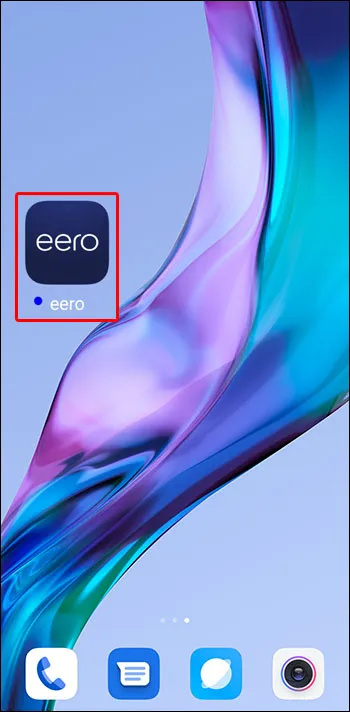
- اضغط على أيقونة '+' أعلى يمين الشاشة.
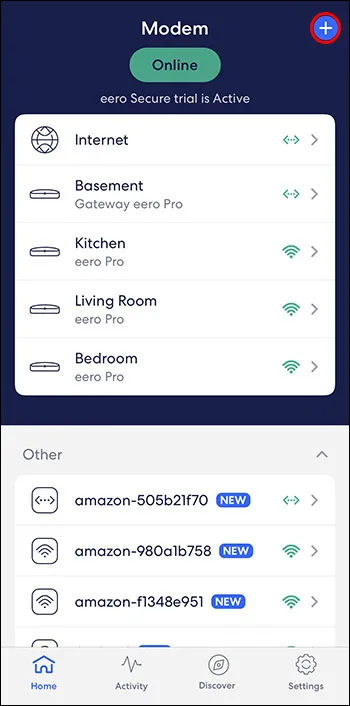
- حدد 'إضافة أو استبدال أجهزة eero'.
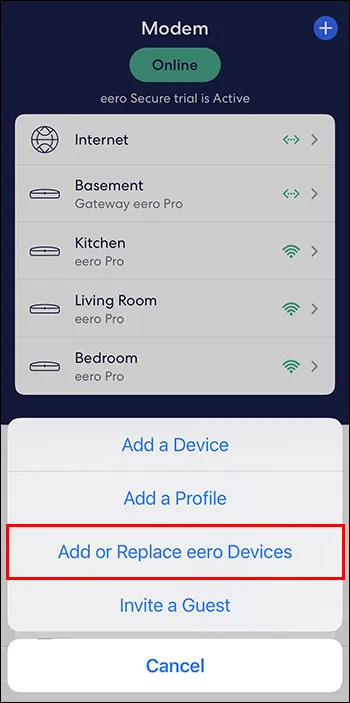
- اختر 'استبدال جهاز eero'.
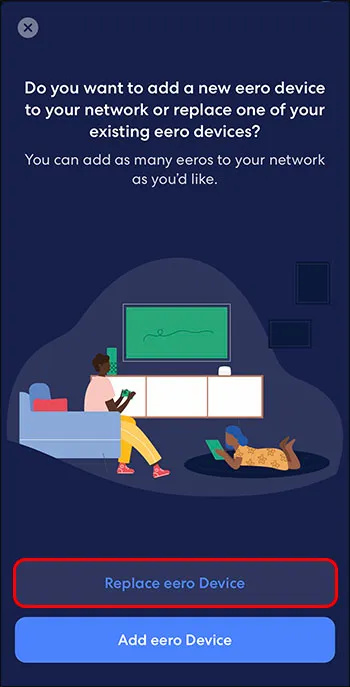
- اختر eero الذي ترغب في استبداله ، والذي يجب أن يكون eero المتصل حاليًا مباشرة بالمودم أو جهاز التوجيه. اتبع تعليمات الإعداد التي يوفرها التطبيق.
تخبرك إرشادات الإعداد هذه بكيفية فصل eero الحالي عن المودم حتى تتمكن من توصيل جهازك الجديد. ومع ذلك ، فإن eero الجديد ليس بوابة بعد ، حيث توجد بضع خطوات أخرى لإكمالها:
- بعد توصيل جهاز eero الجديد الخاص بك ، انتظر حتى يتم تشغيله والاتصال بالإنترنت.
- انتظر لمدة 10 دقائق تقريبًا حتى تتصل شبكة eero بالإنترنت.
تسمح فترة الانتظار هذه لشبكتك باكتشاف أي eero تستخدمه كشبكتك الجديدة ، مما يسمح لها بإجراء التغييرات المناسبة. بمجرد إعادة تشغيل شبكتك ، يمكنك التحقق من قوة إشارة البوابة الجديدة:
- افتح تطبيق eero للجوّال وانقر على 'عبر الإنترنت'.
- تحقق من قوة إشارة البوابة الجديدة ، والتي ستراها على الجانب الأيمن من اسم الجهاز.
يقيس eero قوة الإشارة باستخدام نظام من خمسة أشرطة ، مشابه لذلك المستخدم في الشبكات الخلوية. تخبرك خمسة أشرطة أن الجهاز لديه اتصال قوي (مثالي للعمل كبوابة) ويشير شريط واحد إلى اتصال ضعيف. تحقق من قوة الاتصال لكل eero في شبكتك للتأكد من أن كل منها لديه اتصال جيد (شريطين على الأقل) ببوابتك eero.
كيفية العثور على عنوان IP للخادم minecraft
قم بتبديل بوابة eero الحالية الخاصة بك مع eero آخر في شبكتك
في بعض الأحيان ، ستجد أن eero الذي تستخدمه كبوابتك لا يقوم بعمل جيد بما فيه الكفاية. قد يجعلك ذلك ترغب في اختبار eeros الأخرى في شبكتك كبوابتك لمعرفة ما إذا كان أي منها يقوم بعمل أفضل في إرسال إشارة إلى بقية الشبكة.
تتيح لك الخطوات التالية القيام بذلك ، بغض النظر عما إذا كنت تستخدم إصدار Android أو iOS من تطبيق eero:
- حدد eero الذي ترغب في استخدامه كبوابتك الجديدة. هناك طريقة جيدة للقيام بذلك وهي التحقق من قوة إشارة كل eero من خلال النقر على 'متصل' في تطبيق eero الخاص بك ، بحيث تكون الإشارة التي ترسل أقوى إشارة خيارًا جيدًا لبوابتك.

- افصل المودم أو جهاز التوجيه وانتظر بضع دقائق حتى تخرج الطاقة من الجهاز.
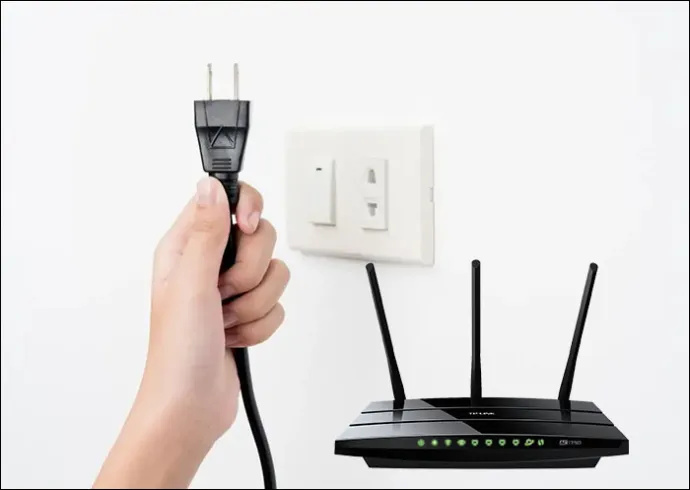
- قم بإزالة الطاقة قيد التشغيل إلى eero الثانوي في شبكتك. افصل بوابة eero من المودم أو جهاز التوجيه.

يجب أن تعمل هذه الخطوات على إيقاف تشغيل شبكة eero بالكامل بشكل فعال ، مما يمهد الطريق لك لإنشاء بوابة جديدة وتكوينها. من هناك ، ستعيد تشغيل الشبكة مع عمل eero البديل كبوابة جديدة:
- أعد توصيل المودم أو جهاز التوجيه وانتظر حتى يتم إعادة التشغيل إلى النقطة التي ينبعث منها اتصال Wi-Fi.

- استخدم كبل Ethernet لتوصيل البوابة البديلة بالمودم أو الموجه.

- قم بتوصيل البوابة البديلة بمقبس الطاقة.

- انتظر حتى يتم تشغيل بوابة eero الجديدة واتصل بالإنترنت.
مع وجود البوابة البديلة في مكانها الصحيح ، قد تستغرق شبكة eero الخاصة بك ما يصل إلى 10 دقائق لتكوين نفسها والعودة إلى الاتصال بالإنترنت. بمجرد أن يتم ذلك ، يمكنك استخدام الخطوات التالية للتحقق من اتصالك الجديد:
- افتح تطبيق eero وانتقل إلى صفحة 'الإنترنت'.

- تحقق من قوة إشارة بوابة eero الخاصة بك.
من الناحية المثالية ، سترى قوة إشارة من خمسة أشرطة تخبرك أن البوابة البديلة ترسل اتصالاً قويًا. إذا تعذر ذلك ، قارن قوة الإشارة بما كان عليه eero السابق لمعرفة ما إذا كان البديل يستحق الاحتفاظ به. إذا كانت ترسل إشارة أضعف ، فقد يكون من الجيد تبديل البديل الخاص بك إلى الأصل.
قم بتغيير Gateway Range أو IP Address
يأتي كل جهاز eero مع عنوان IP افتراضي هو '192.168.4.1'. عادة ما يكون ذلك مناسبًا لمعظم المستخدمين ولكن قد يرغب البعض في تكوين عنوان IP هذا ، خاصةً إذا كان لديك العديد من الأجهزة التي تستخدم عنوان IP ثابتًا يختلف عن عنوان eero الافتراضي.
نقل لعبة بخارية إلى محرك آخر
يمكنك إجراء هذا التغيير عبر تطبيق eero ببضع خطوات بسيطة:
- انتقل إلى 'الإعدادات'.
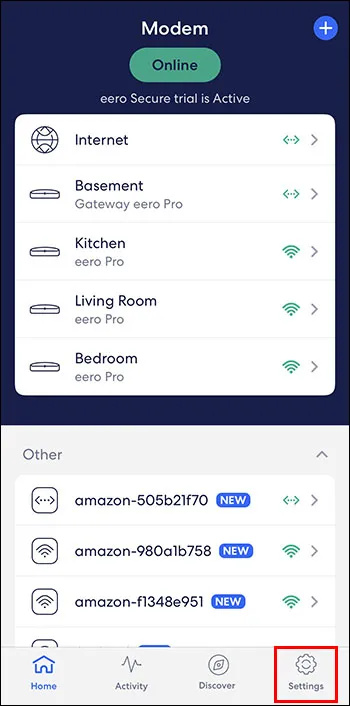
- انقر على 'تقدم'.
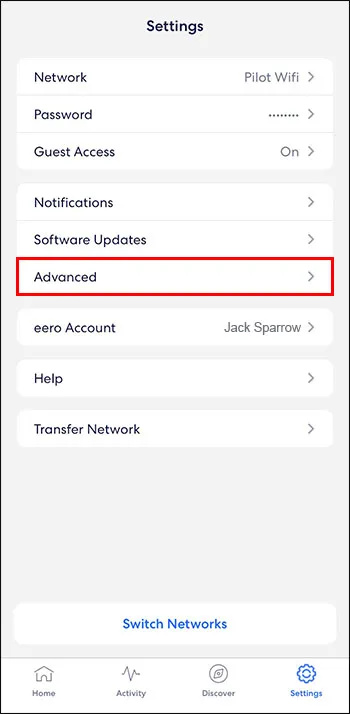
- حدد 'DHCP & NAT.'
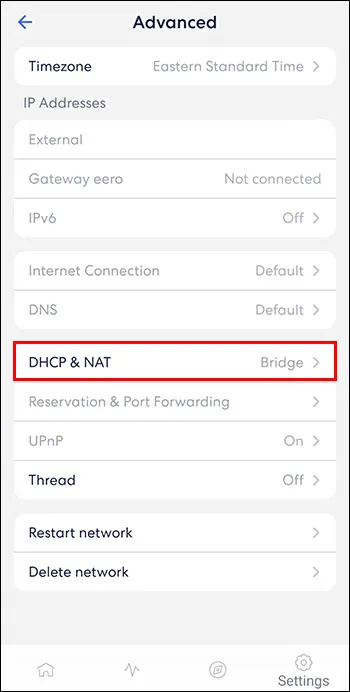
- انقر على 'IP يدوي'.
بعد النقر على 'عنوان IP يدوي' ، يمكنك الاختيار بين ثلاثة خيارات:
- 192.168.0.0
- 172.16.0.0
- 10.0.0.0
مع كل من هذه ، يمكنك تعيين 'عنوان IP للشبكة الفرعية' و 'عنوان IP الأولي' و 'عنوان IP النهائي' باستخدام آخر '0' في الرقم. على سبيل المثال:
- عنوان IP للشبكة الفرعية - 172.16.0.0
- بدء IP - 172.16.0.100
- نهاية IP - 172.16.0.125
لاحظ أن 'Subnet IP' يجب أن يكون عنوان IP الذي تختاره مع '0' في النهاية.
كيفية تشغيل نقطة الاتصال على iPhone
يبدو أن تطبيق eero يحد من 'عنوان IP النهائي' الخاص بك إلى أقل من .255 ، على الرغم من أنك قد تجد أنه أكثر مرونة مع بعض التجارب. تجدر الإشارة أيضًا إلى أن هذه العملية تسمح لك بتعيين 'قناع الشبكة الفرعية' ، على الرغم من أن هذا سيكون عادةً '255.255.255.0' بغض النظر عن الأجهزة التي تتصل بها بشبكة eero الخاصة بك.
إذا كنت تريد في أي وقت التحقق من عنوان IP الخاص بالبوابة ، فيمكنك القيام بذلك عن طريق الانتقال مرة أخرى إلى قسم 'DHCP & NAT' في تطبيق eero. سترى قسمًا باسم 'Lease Range' ، والذي يقدم التفاصيل الحالية لعنوان IP الخاص بالبوابة.
افتح بوابة جديدة باستخدام eero
هناك العديد من الأسباب التي قد تجعلك ترغب في تغيير بوابة eero الخاصة بك ، مع تقديم جهاز eero المحدث هو الأكثر شيوعًا. بالنسبة للآخرين ، يعد التبديل بين أجهزة eero المختلفة في الشبكة ، وتجربة كل منها كبوابة ، هو المفتاح لمعرفة الجهاز الذي يعمل بشكل أفضل باعتباره eero الأساسي للشبكة بأكملها.
هل سبق لك أن واجهت مشاكل مع شبكة eero وتعتقد أن تغيير البوابة يمكن إصلاحها؟ ما مدى فعالية مقارنة eero بأية أدوات توسيع شبكة Wi-Fi الأخرى التي جربتها في اعتقادك؟ أخبرنا برأيك حول هذه التقنية المثيرة للاهتمام في قسم التعليقات أدناه.









